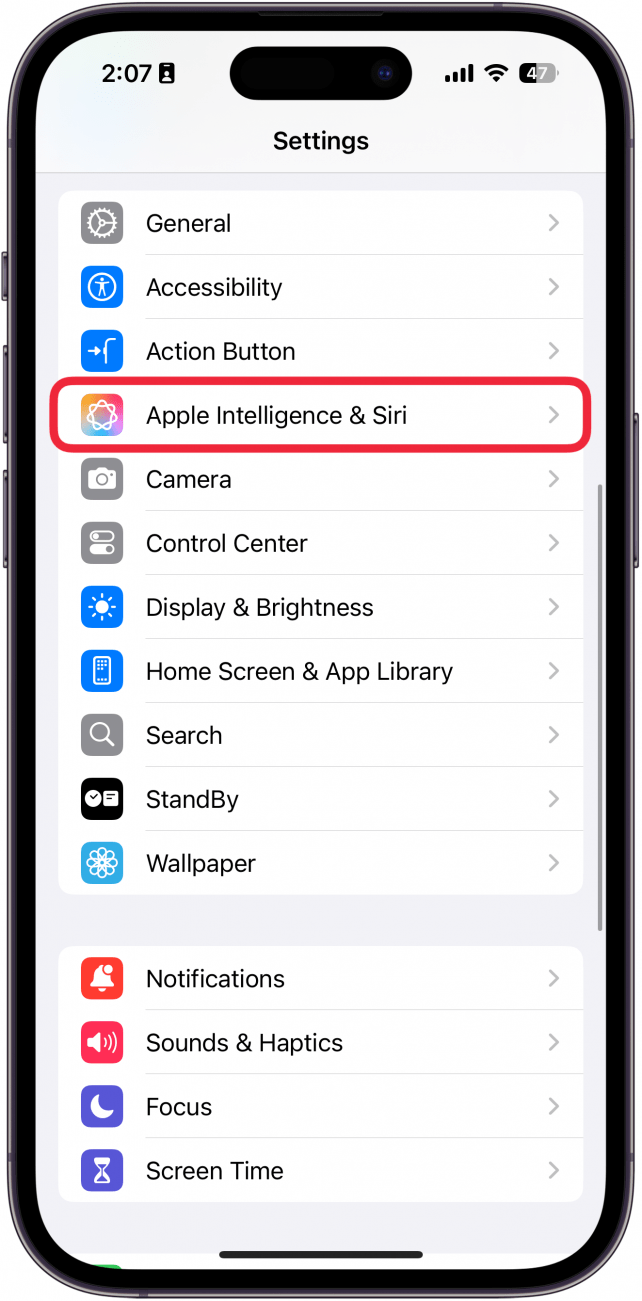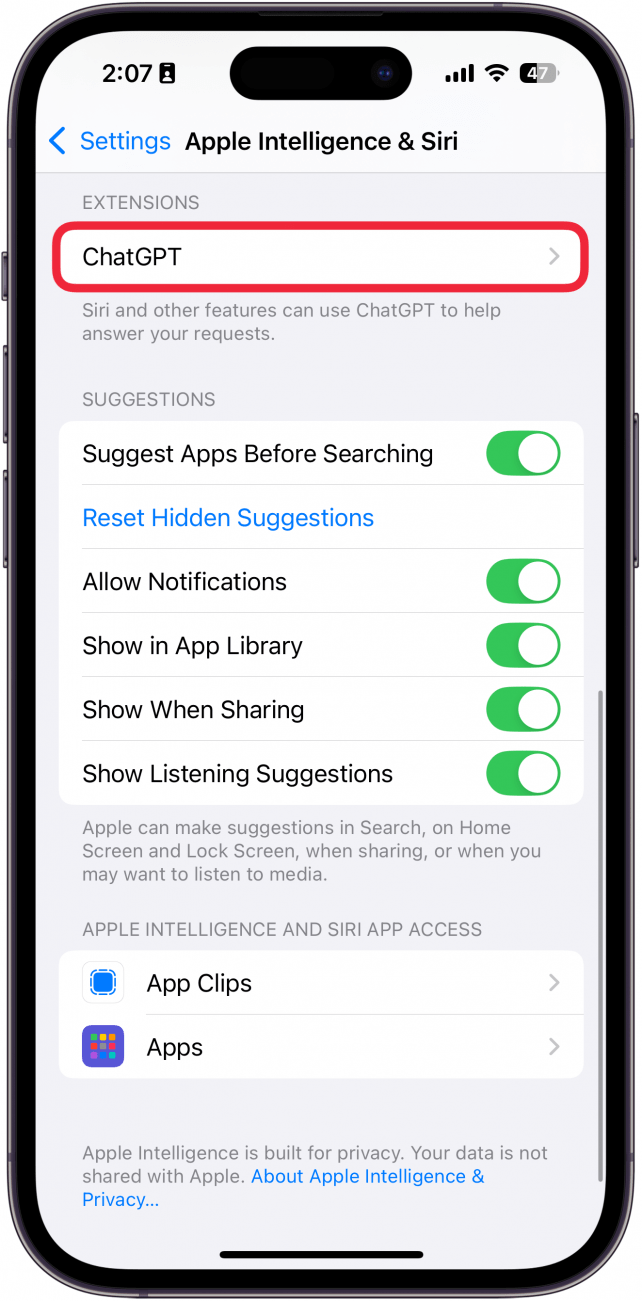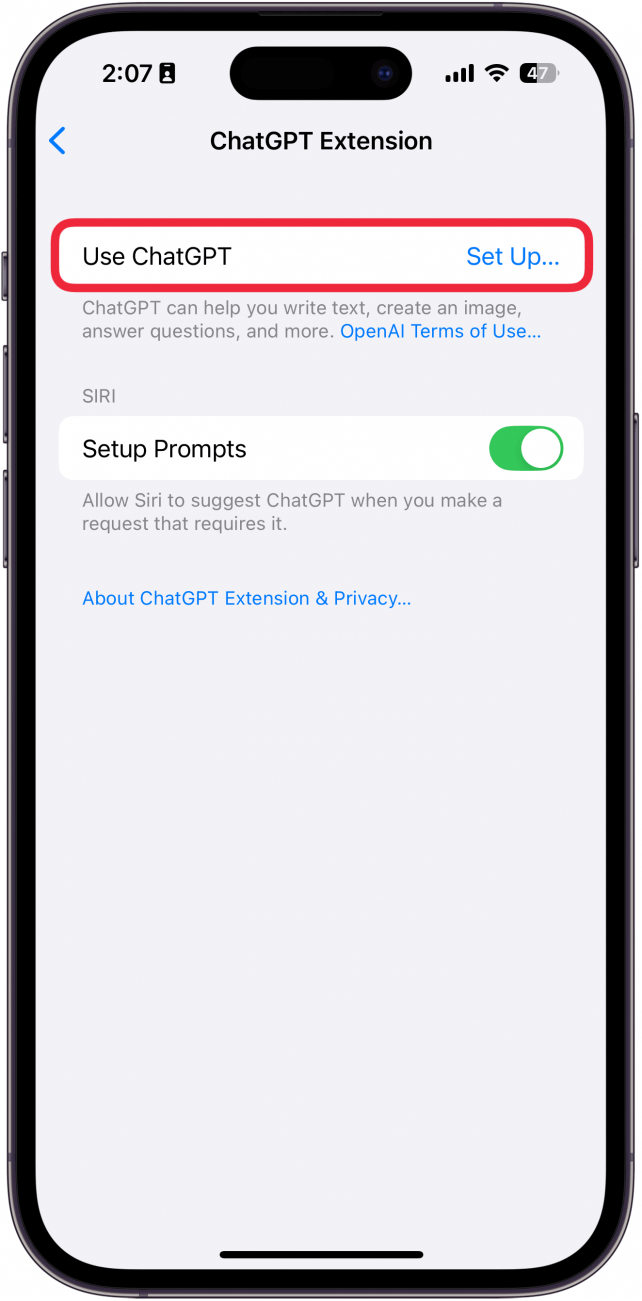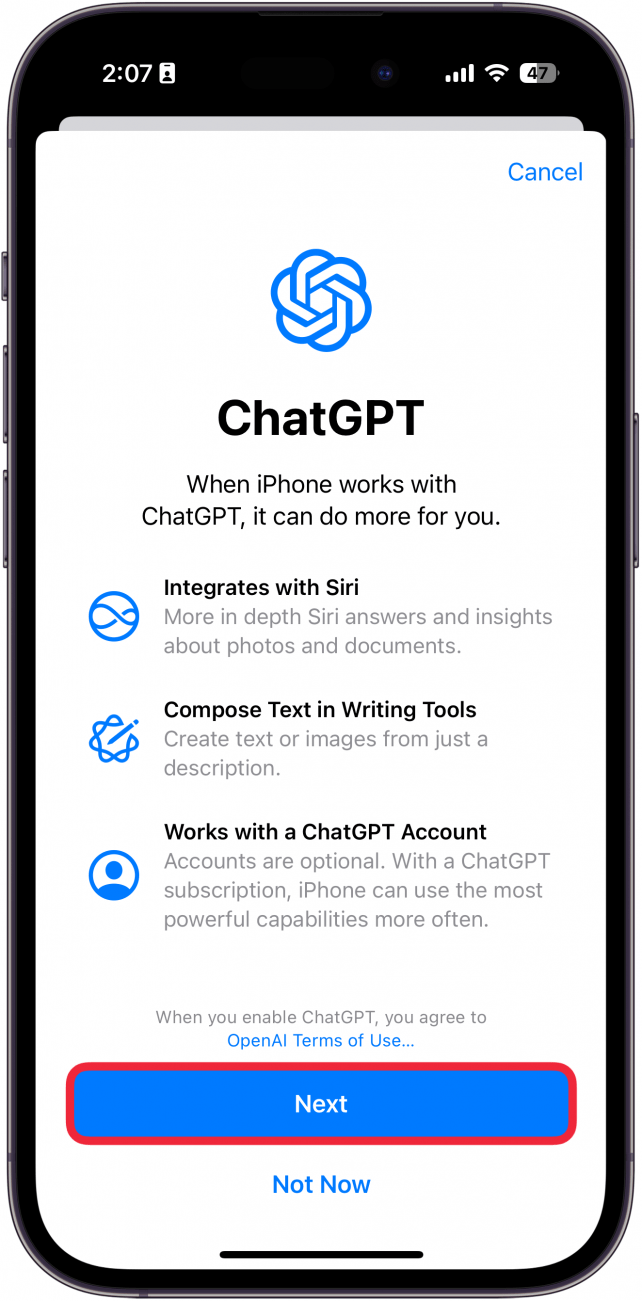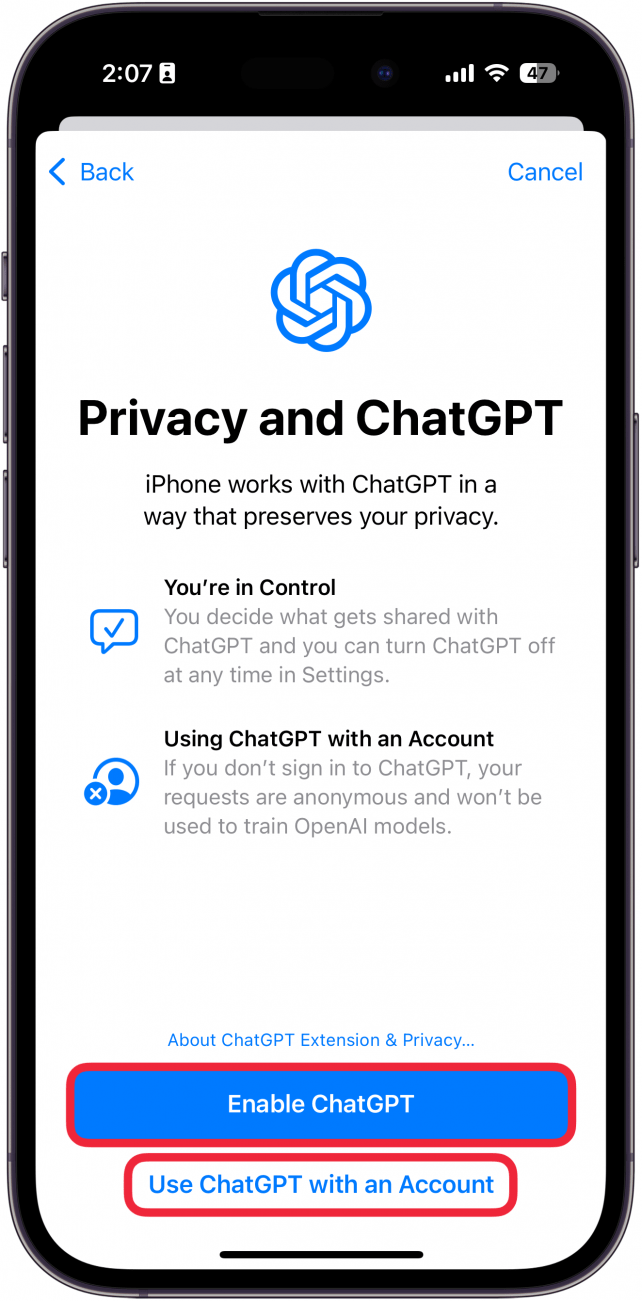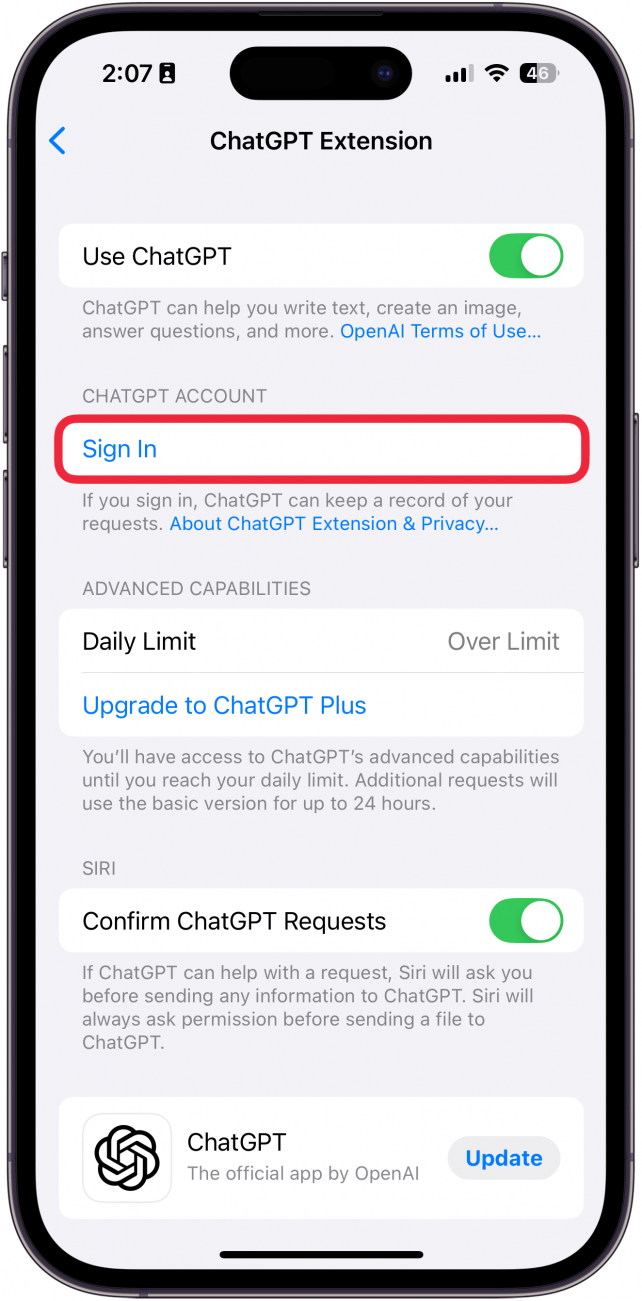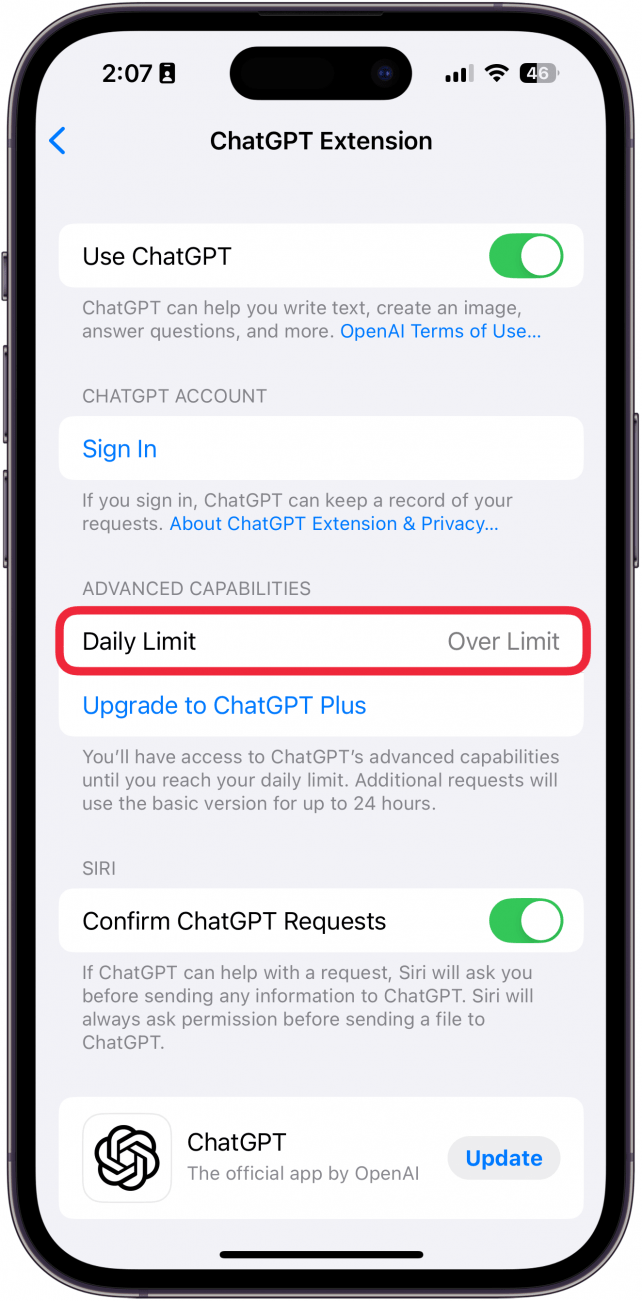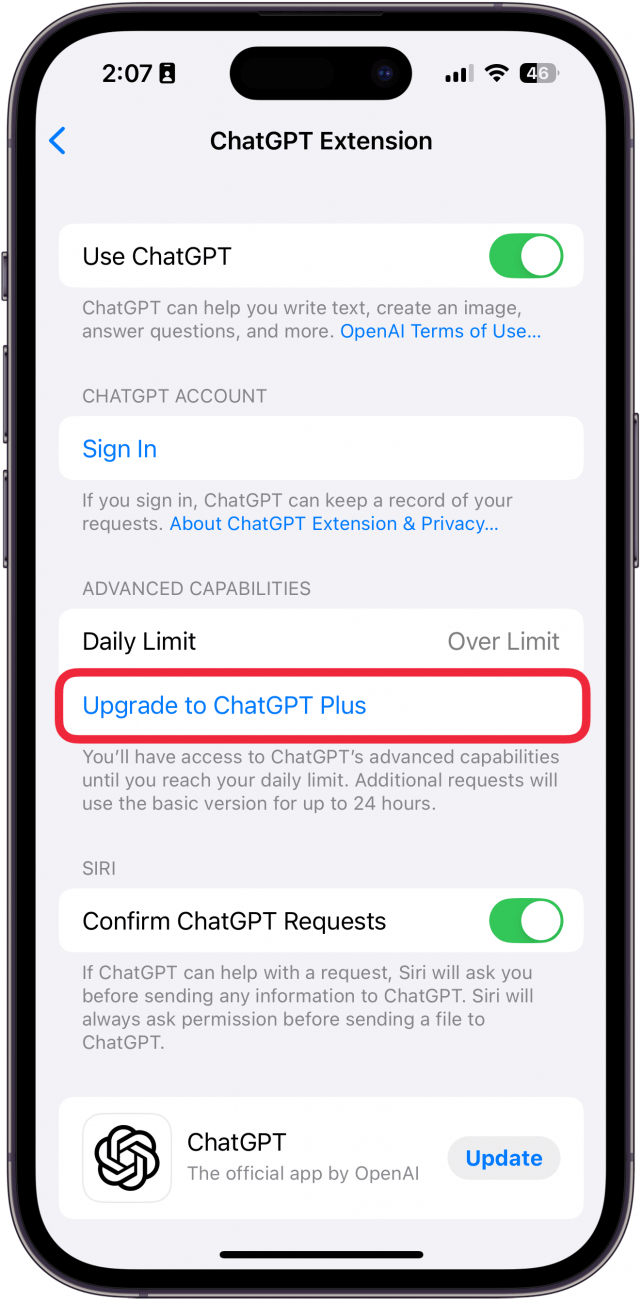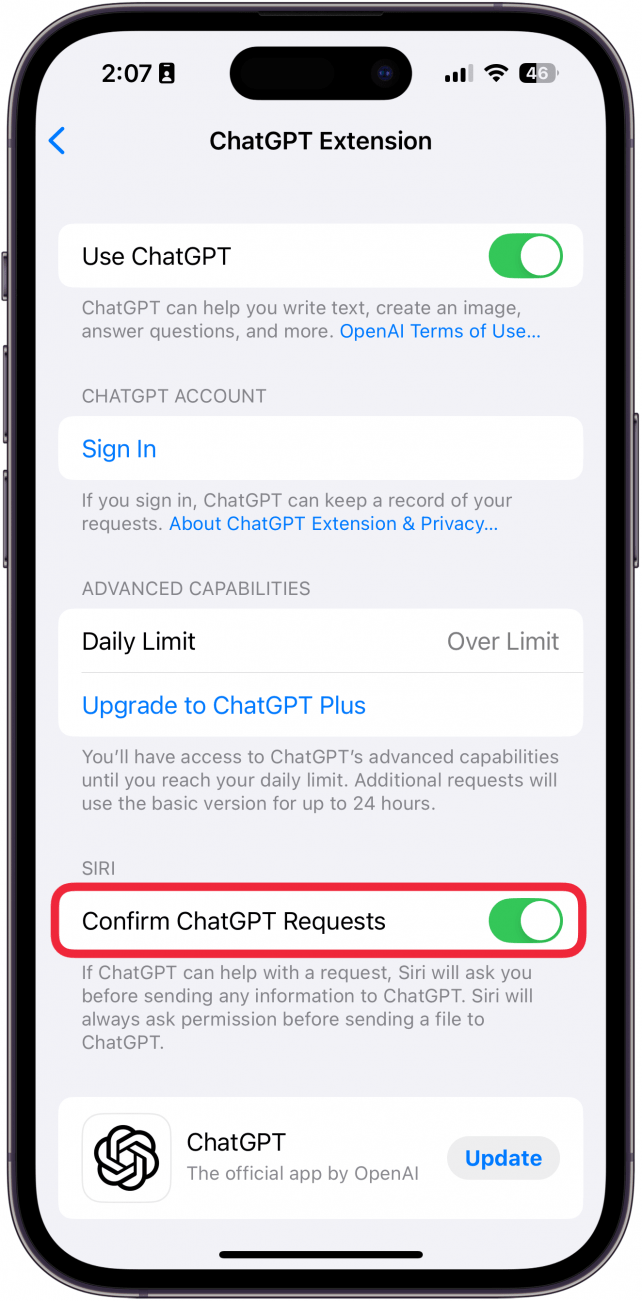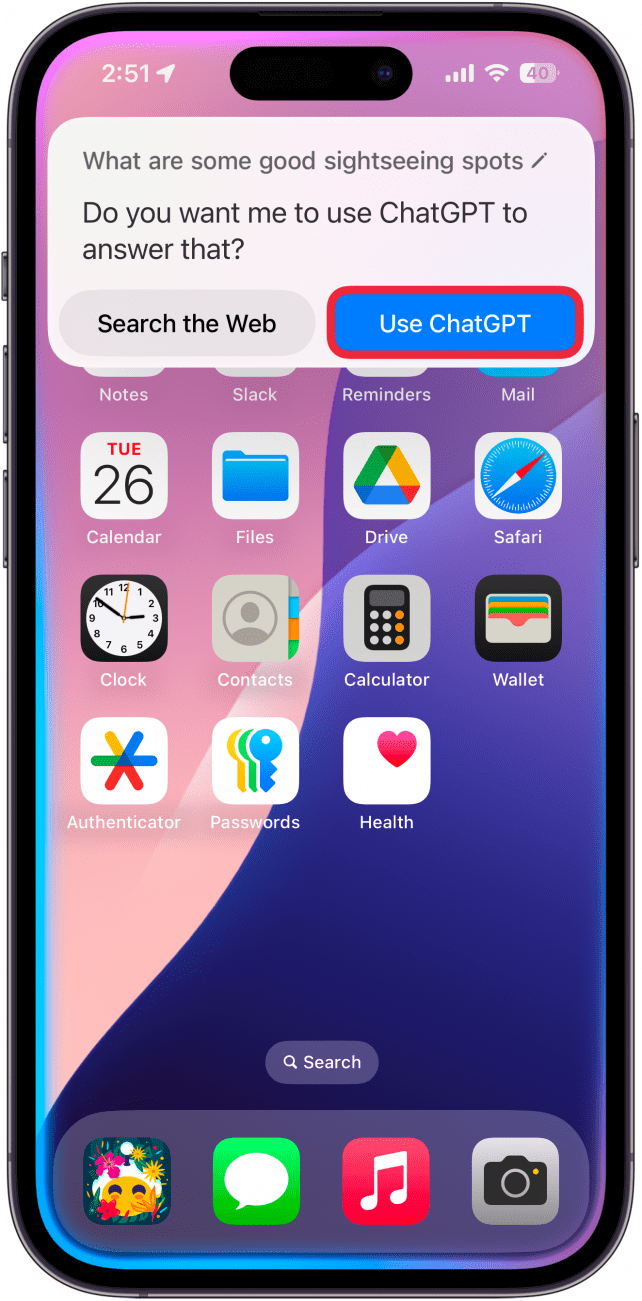Теперь вы можете использовать ChatGPT с iOS, чтобы делать более сложные запросы, создавать изображения, переписывать текст и многое другое. Хотя Apple Intelligence уже умеет делать многие из этих вещей, ChatGPT позволяет вашему iPhone продвинуть ИИ немного дальше. Узнайте, как включить ChatGPT на iPhone.
Почему вам понравится этот совет:
- **Выполняйте более сложные запросы с помощью Apple Intelligence.
- Генерируйте изображения и переписывайте текст, когда Apple Intelligence этого не может.
Как включить ChatGPT на iOS 18
Системные требования
Этот совет работает на iPhone 15 Pro, iPhone 16 и iPhone 16 Pro под управлением iOS 18.2 или более поздней версии. Узнайте, как обновиться до последней версии iOS.
Интеллект Apple способен обрабатывать основные запросы, переписывать текст и даже создавать изображения с помощью приложения Image Playground. Однако иногда запросы оказываются слишком сложными для ИИ Apple, но интеграция ChatGPT в iOS 18 означает, что ваш iPhone может прибегнуть к ее помощи, когда Apple Intelligence не справится. Вот как включить ChatGPT в iOS 18:
 Откройте для себя скрытые возможности iPhoneПолучайте ежедневные советы (со скриншотами и четкими инструкциями), чтобы осваивать iPhone всего за одну минуту в день.
Откройте для себя скрытые возможности iPhoneПолучайте ежедневные советы (со скриншотами и четкими инструкциями), чтобы осваивать iPhone всего за одну минуту в день.
- Откройте приложение Настройки и выберите Apple Intelligence & Siri.

- Прокрутите вниз до ChatGPT, в разделе Расширения.

- Нажмите Настроить… рядом с пунктом Использовать ChatGPT.

- Нажмите Следующее.

- Нажмите Включить ChatGPT или Использовать ChatGPT с учетной записью, если вы хотите войти в свою учетную запись ChatGPT.

- Вы можете нажать кнопку Войти, если вы не вошли в ChatGPT на предыдущем шаге.

- Дневной лимит покажет вам, не превысили ли вы свой дневной лимит запросов на ChatGPT. На бесплатном уровне вы можете использовать расширенные функции ChatGPT до тех пор, пока не достигнете суточного лимита, после чего вы будете ограничены более базовой версией ИИ.

- Вы можете нажать Обновить до ChatGPT Plus, чтобы обновить ChatGPT до премиум-уровня, который дает вам более высокий лимит запросов.

- Если включить опцию Подтверждать запросы ChatGPT, Siri всегда будет просить вас подтвердить, хотите ли вы направить запрос в ChatGPT. Если вы отключите этот тумблер, Siri будет автоматически отправлять запросы в ChatGPT, не спрашивая вас об этом. Я рекомендую оставить этот переключатель включенным.

- Если запрос слишком сложен для Siri, вам будет предложено Использовать ChatGPT (вы по-прежнему можете выбрать Поиск в Интернете, если не хотите, чтобы ChatGPT имел доступ к вашему запросу).

Теперь вы можете использовать ChatGPT с iOS, чтобы делать более сложные запросы, создавать изображения, переписывать текст и многое другое. Хотя Apple Intelligence уже умеет делать многие из этих вещей, ChatGPT позволяет вашему iPhone продвинуть ИИ немного дальше. Узнайте, как включить ChatGPT на iPhone.
Почему вам понравится этот совет:
- **Выполняйте более сложные запросы с помощью Apple Intelligence.
- Генерируйте изображения и переписывайте текст, когда Apple Intelligence этого не может.
- Как включить ChatGPT на iOS 18